Damit der Computer die Informationen auf der Festplatte schnell verarbeiten kann, müssen die Betriebsparameter dieses Geräts konfiguriert werden. Gleichzeitig kann eine Reihe von durchgeführten Verfahren die Lebensdauer der Festplatte verlängern.
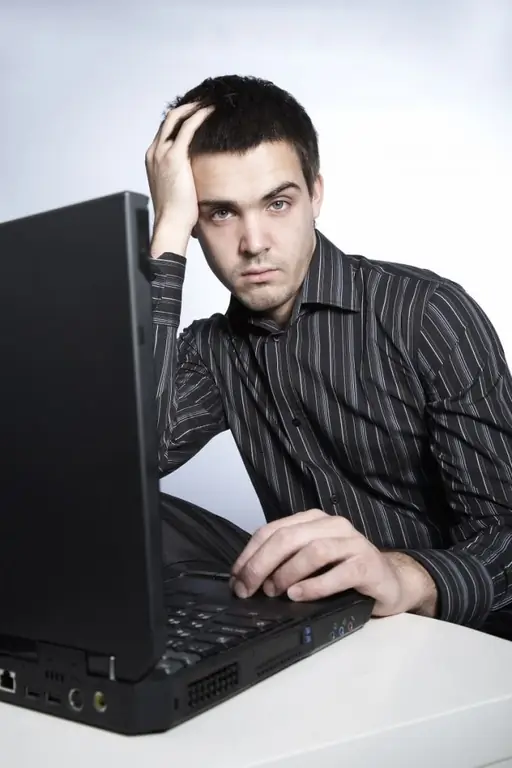
Anweisungen
Schritt 1
Defragmentieren Sie zuerst Ihre Festplatte. Dieser Vorgang ist notwendig, um einzelne Dateien neu zu verteilen und zu bestimmten Gruppen zusammenzufassen. Öffnen Sie das Menü "Arbeitsplatz" und wählen Sie das Symbol eines der lokalen Laufwerke aus. Klicken Sie mit der rechten Maustaste darauf und wählen Sie "Eigenschaften". Gehen Sie zur Registerkarte Tools und klicken Sie auf die Schaltfläche Defragmentieren.
Schritt 2
Wenn Sie diesen Vorgang jetzt nicht starten möchten, klicken Sie auf die Schaltfläche "Zeitplan konfigurieren". Aktivieren Sie im neuen Menü das Kontrollkästchen neben "Planmäßig ausführen". Wählen Sie in der Spalte „Häufigkeit“„Wöchentlich“. Wählen Sie nun den Wochentag aus und geben Sie die Uhrzeit an, zu der der Vorgang gestartet werden soll. Klicken Sie auf die Schaltfläche Ok, um die neuen Einstellungen zu speichern.
Schritt 3
Befolgen Sie das gleiche Verfahren, um andere Festplatten oder Partitionen einzurichten. Gehen Sie zurück zu den Eigenschaften der Systempartition der Festplatte. Klicken Sie auf die Registerkarte Allgemein. Suchen und deaktivieren Sie das Element "Zulassen, den Inhalt von Dateien auf dieser Festplatte zu indizieren", indem Sie das Kontrollkästchen daneben deaktivieren. Machen Sie dasselbe mit den restlichen Abschnitten. Dadurch wird die Geschwindigkeit der Datenverarbeitung erhöht.
Schritt 4
Erstellen Sie bei Bedarf zusätzliche Abschnitte. Normalerweise werden nur zwei lokale Laufwerke verwendet. Auf einem werden Betriebssystem und Programme installiert, auf dem anderen werden alle anderen Daten aufgezeichnet. Wenn Sie eine spezielle Partition zum Speichern beispielsweise eines Betriebssystemabbilds benötigen, installieren Sie das Programm Partition Manager.
Schritt 5
Verwenden Sie es, um die erforderliche Anzahl von Partitionen zu erstellen, indem Sie die Dateisystemformate, Größen und Typen der lokalen Festplatten angeben. Überprüfen Sie die Aktivität und Größe der Auslagerungsdatei. Öffnen Sie die Eigenschaften des Computermenüs und wählen Sie die Registerkarte Erweitert. Klicken Sie nun auf die Schaltfläche Optionen, die sich unter dem Untermenü Leistung befindet. Öffnen Sie das Menü Erweitert erneut und klicken Sie auf die Schaltfläche Ändern.
Schritt 6
Aktivieren Sie das Kontrollkästchen neben der Option "Größe angeben" und legen Sie die Mindest- und Höchstwerte für den zugewiesenen Speicherplatz fest. Klicken Sie auf die Schaltflächen Ok und Übernehmen. Starte deinen Computer neu.






